Modo de segurança do Windows travado; A inicialização trava ou entra em loop
Quando você tenta inicializar seu sistema operacional Windows no modo de segurança(boot your Windows OS in Safe Mode) , mas descobre que o modo de segurança do Windows está travado(Windows Safe Mode is stuck) nas telas Aguarde(Please wait) ou Carregando arquivos(Loading files) ou ao carregar arquivos classpnp.sys, disk.sys, amdkmpfd.sys, aswardisk.sys, etc, então este post oferece sugestões que podem ajudá-lo a sair do problema.
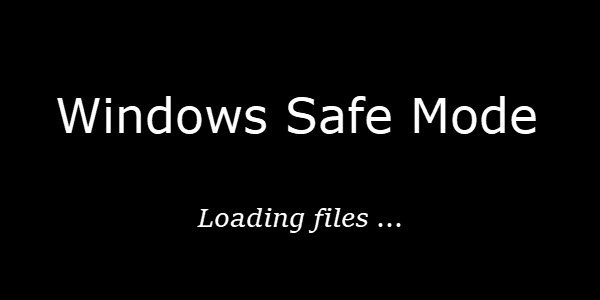
Modo de segurança do Windows travado
Este erro de modo de segurança pode ocorrer devido a vários motivos, incluindo falha de hardware, corrupção de software, arquivos corrompidos no sistema, drivers corrompidos e problemas com o BIOS . Quando o seu PC com Windows 10 está travado em alguma tela ou mensagem ou significa que o sistema operacional não consegue localizar e carregar os arquivos do sistema necessários para a conclusão do processo. Eles podem ser drivers de sistema ou arquivos do sistema operacional – por exemplo. arquivos classpnp.sys, disk.sys, amdkmpfd.sys, aswardisk.sys, etc. Por exemplo, classpnp.sys é um arquivo de sistema de classe SCSI do Microsoft Windows(Microsoft Windows SCSI) que vem como parte do sistema operacional Windows(Windows OS) .
Relacionado(Related) : O Windows está preso em um loop de reinicialização sem fim(Windows is stuck in an endless reboot loop) .
As chances são de que, como você não pode inicializar no modo(Mode) de segurança , também não poderá inicializar no estado de inicialização limpa(Clean Boot State) ou na inicialização normal.
Bem, se você está nessa situação, tente as seguintes sugestões e veja se algo ajuda.
Desconecte seu hardware externo
Antes de começar, desconecte seu hardware externo – por exemplo , mouse USB , disco rígido externo, dongle Bluetooth para mouse sem fio, cooler externo e qualquer outro dispositivo do seu laptop ou PC.
Inicialize nas opções avançadas de inicialização
Para inicializá-lo na tela Opções avançadas de inicialização , pressione (Advanced Startup Options)Shift e clique em Reiniciar. (Restart.)Isto funciona? Se sim, bom. Se você não puder, então você precisa usar a mídia de instalação.
Agora, como você não pode entrar no modo(Safe Mode) de segurança , é necessário inicializar no Windows 10 com sua mídia de instalação do Windows(Windows Installation Media)(Windows Installation Media) ou unidade de recuperação(Recovery Drive)(Recovery Drive) e selecionar Reparar seu computador(Repair your computer) para entrar em Solução de problemas > Opções avançadas de inicialização(Advanced Startup Options) .
Uma vez aqui, agora você pode usar o CMD para executar comandos. Você pode usar um DVD do Windows 10 ou uma unidade (Windows 10) USB inicializável ou pode gravar o ISO do Windows 10 em uma unidade USB(burn Windows 10 ISO to a USB drive) usando outro computador e usá-lo.

Depois de acessar as Opções avançadas(accessed the Advanced Options) , você pode usar várias opções oferecidas abaixo para resolver o problema.
- Executar reparo de inicialização
- Executar a restauração do sistema
- Execute o Windows Update
- Execute o Verificador de arquivos do sistema usando o CMD
- Alterar as configurações de inicialização
- Redefinir BIOS
- Atualizar BIOS.
1] Execute o reparo de inicialização
Na tela de opções avançadas , abra (Advanced)o prompt(Command Prompt) de comando e execute o reparo de inicialização .
2] Execute a restauração do sistema
Se o problema começou recentemente, você pode executar Executar Restauração do Sistema e ver.
Leia: (Read:) Como sair do modo de segurança no Windows
3] Execute o Windows Update
Na tela de opções avançadas , abra (Advanced)o prompt(Command Prompt) de comando e execute as atualizações do Windows na linha de comando .
4] Execute a varredura SFC e DISM
Na tela de opções avançadas , abra (Advanced)o prompt(Command Prompt) de comando e execute o Verificador de arquivos do sistema . Ele permite que os usuários verifiquem corrupções nos arquivos de sistema do Windows e restaurem arquivos corrompidos.
5] Altere as configurações de inicialização

Clique(Click) em Alterar(Change Startup) configurações de inicialização e reinicie para desativar temporariamente essas duas configurações:
- Desabilitar a imposição de assinatura de driver
- Desative a proteção antimalware de inicialização antecipada.
Assim que o problema for resolvido, lembre-se de reverter as alterações feitas.
Relacionado(Related) : Modo de segurança não está funcionando; Não é possível inicializar no modo de segurança .
7] Redefinir BIOS
Se você fez alguma alteração recentemente no BIOS e começou a enfrentar esse problema, talvez seja a hora de reverter a alteração ou redefinir as configurações do BIOS para os valores padrão . Para abrir as configurações do BIOS , você precisa reiniciar o computador e continuar pressionando F2 ou F9 (com base no fabricante da placa-mãe). Uma vez lá, descubra a opção correspondente e redefina o BIOS para as configurações padrão.
6] Atualizar BIOS
Se você ainda estiver enfrentando o problema, tente atualizar o BIOS(updating the BIOS) em seu sistema criando um USB inicializável .
Leitura relacionada(Related read) : PC travado e não pode sair do modo(PC stuck and cannot exit Safe Mode) de segurança .
Espero que algo aqui te ajude.
(Hope something here helps you.)
Related posts
Você pode instalar Windows Updates em Safe Mode em Windows 10?
Como Install & Uninstall programs em Safe Mode em Windows 10
Como executar Clean Boot em Windows 10
PC stuck e não pode sair de Safe Mode em Windows 11/10
Como reiniciar diretamente em Mode em Windows 10
O que é Unsecapp.exe e é seguro?
Como executar Chrome browser em Incognito Mode or Safe Mode
Como sair de Safe Mode em Windows
O que é PS4 Safe Mode e quando você deve usá-lo?
Como desligar Safe Mode em Android
Como Boot Mac em Safe Mode
O que é o processo de host de infraestrutura Shell e é seguro?
É WinZip Safe
Como entrar no modo de segurança do Outlook para corrigir problemas
O que é instup.exe e é seguro?
Lançamento ou inicie Firefox em Safe Mode com Add-ons deficientes
O que é SMSS.exe e é seguro?
O que é o módulo IgfxEM no Windows 10 (e é seguro?)
O que é o aplicativo Spooler Subsystem e é seguro?
Corrigir a abertura do Word apenas no modo de segurança
